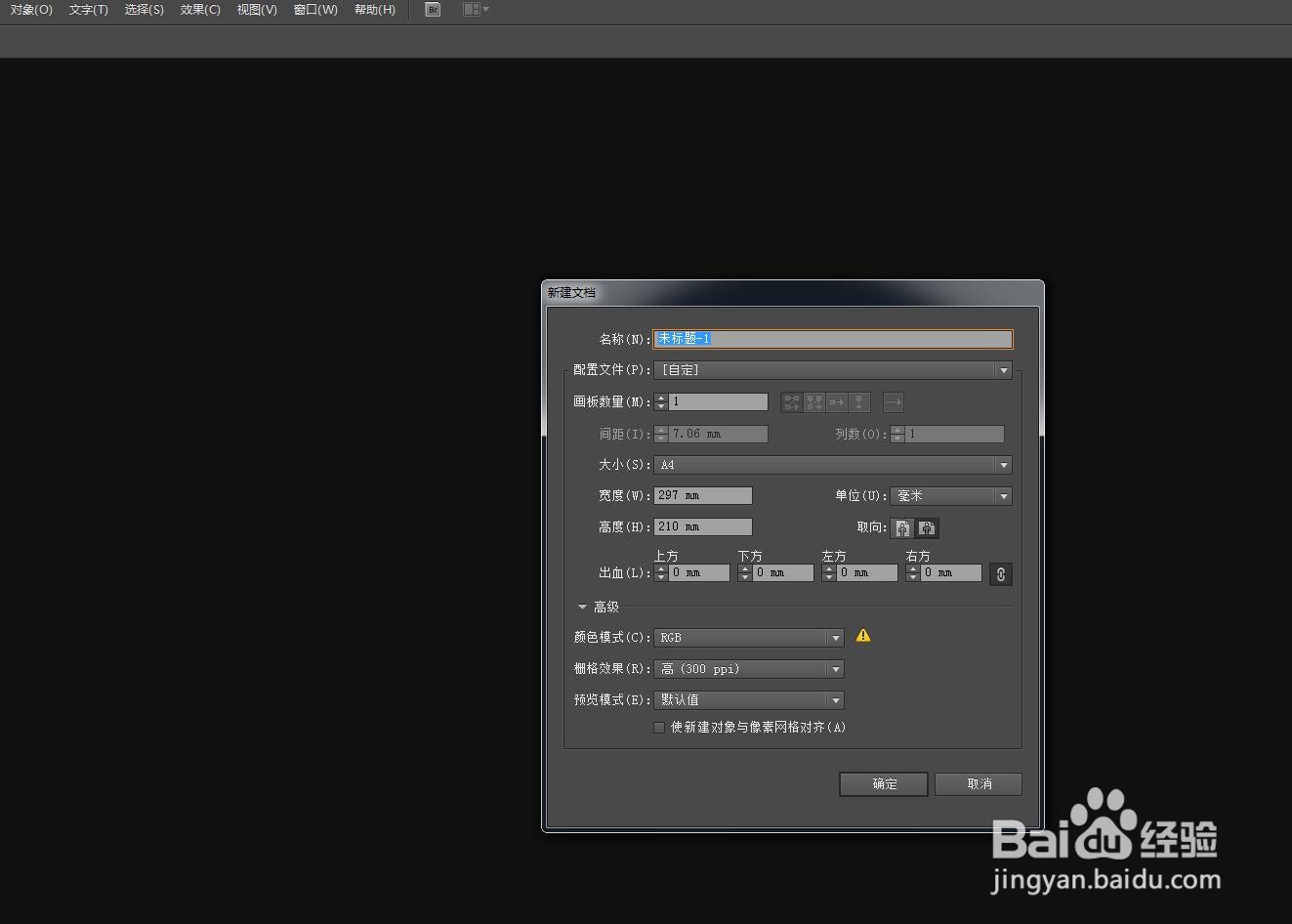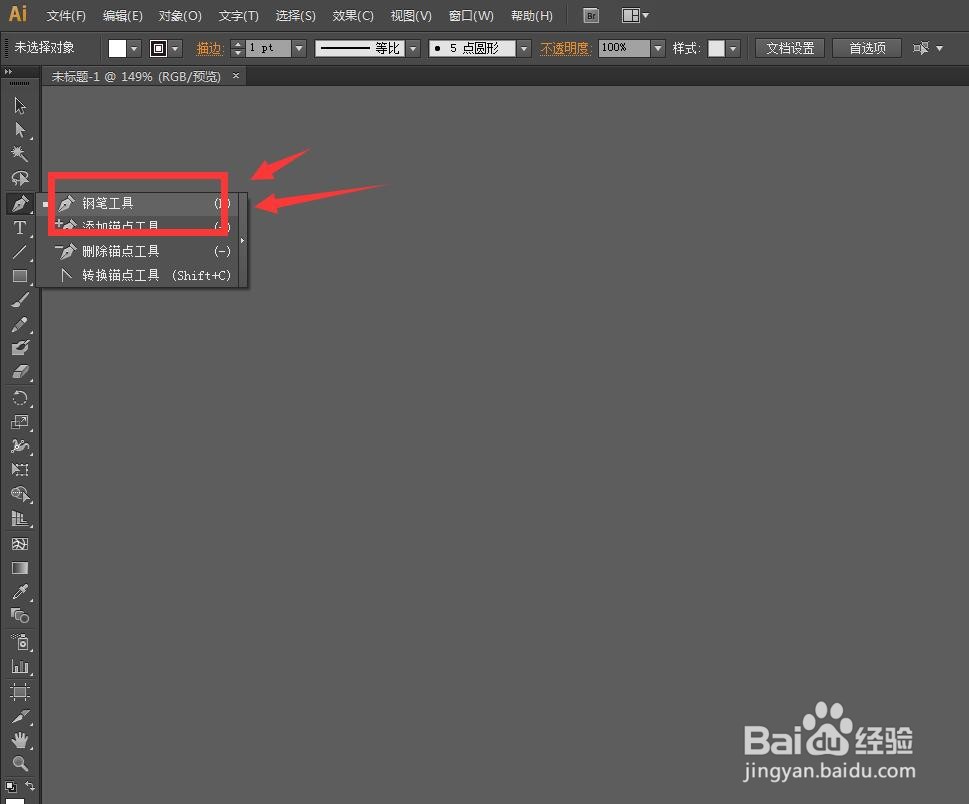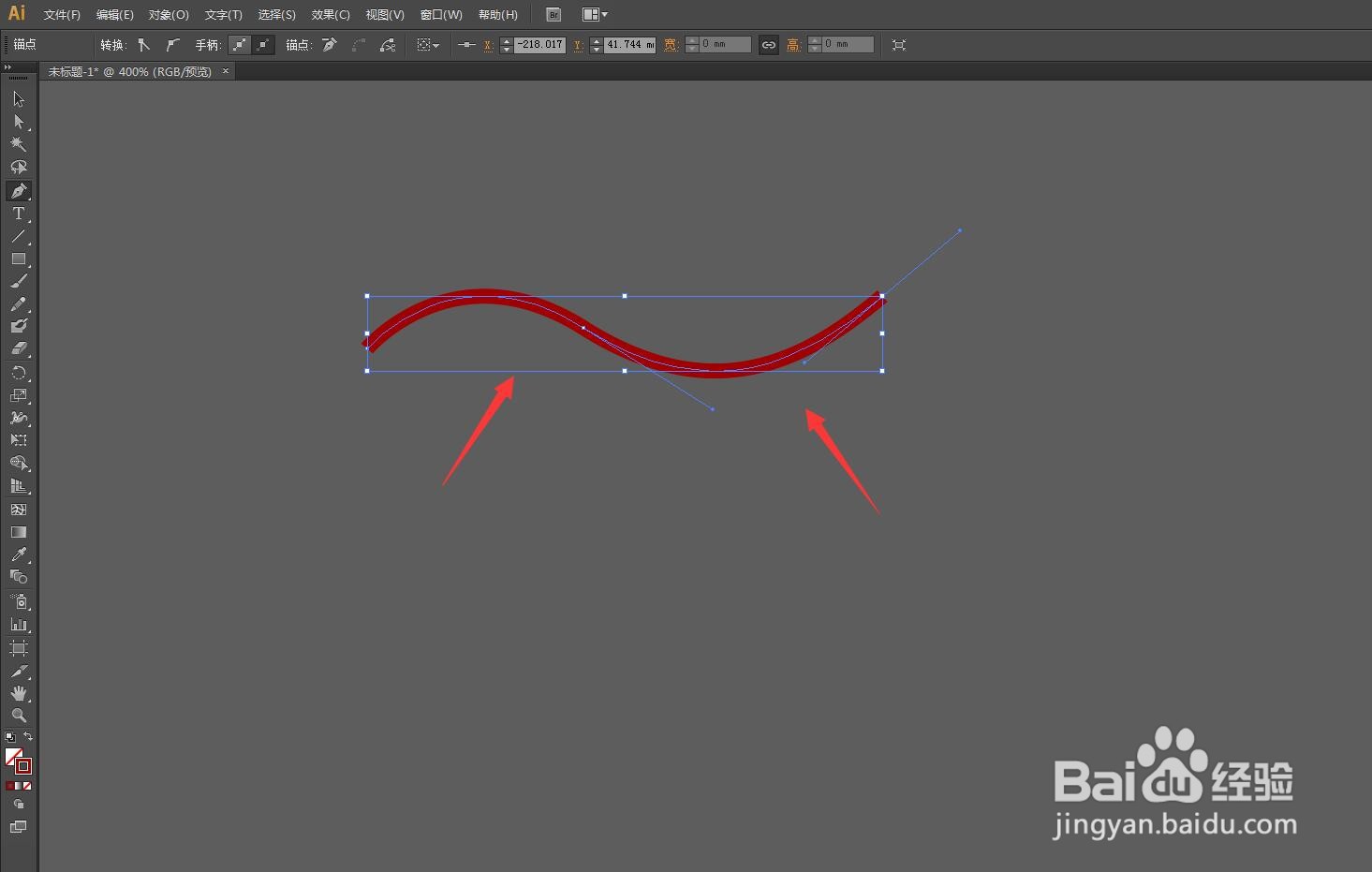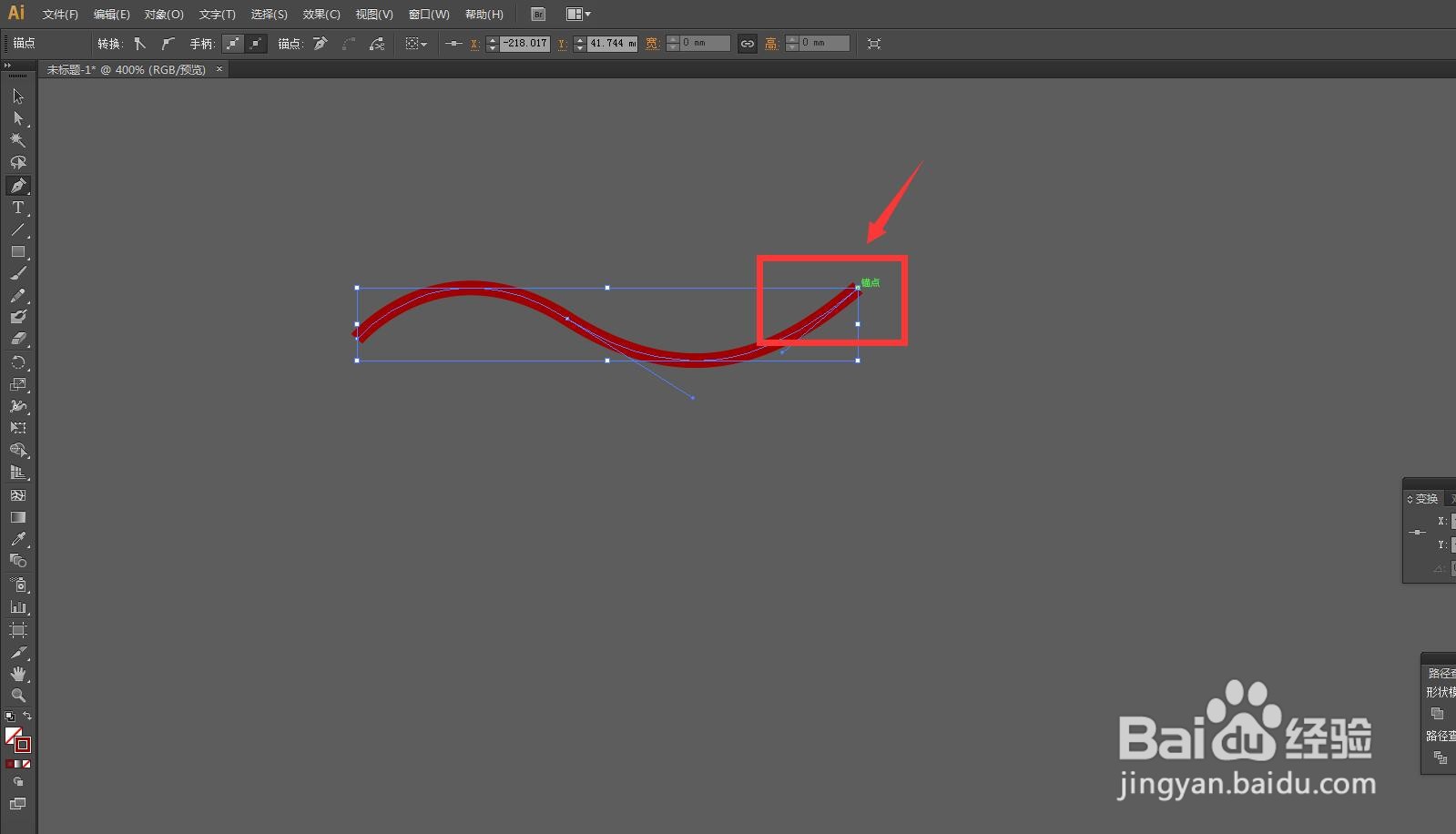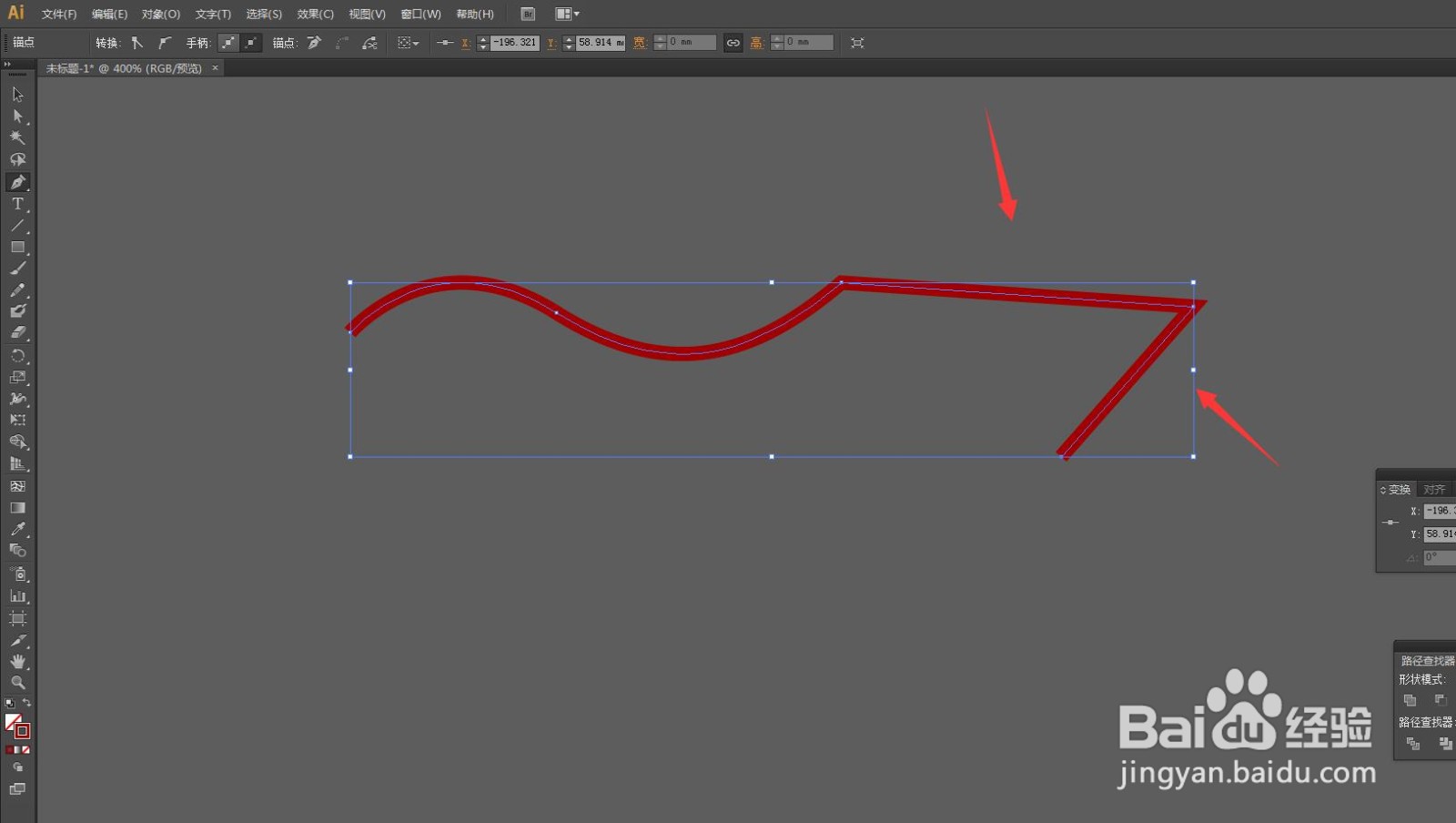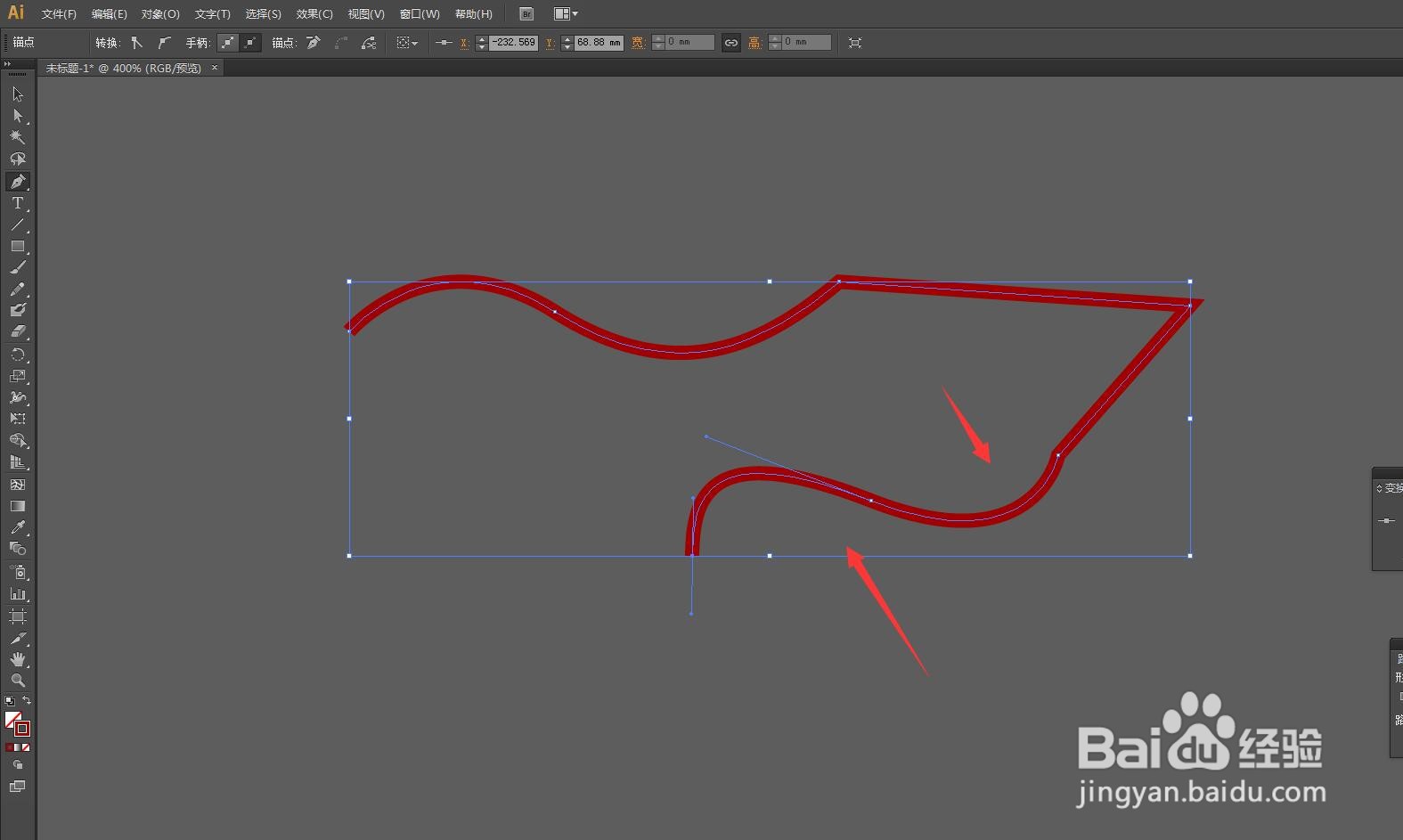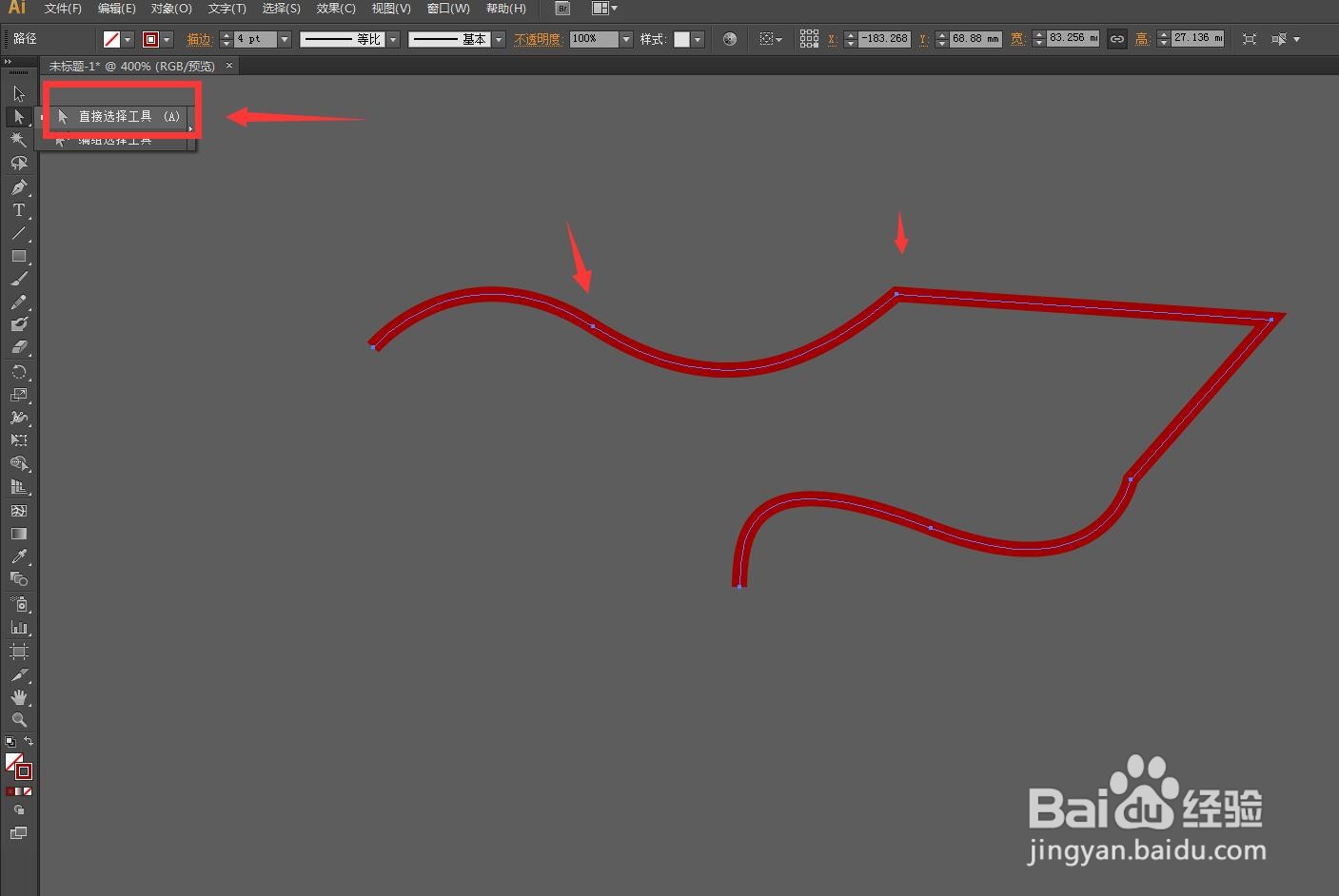1、文件——新建双击打开软件之后,需要新建一个画布,点击文件菜单栏,选择新建。
2、钢笔工具在工具栏中选择钢笔工具,可以直接绘制,跟PS软件中钢笔工具,用法相同。
3、绘制曲线我们拖动鼠标可以绘制曲线,可以看到有两个调节柄,点击下一处继续拖动绘制。
4、断掉一端手柄我们如果想绘制直线,需要按住ALT键,点击这个点,断掉一端手柄。
5、绘制直线我们不要拖动鼠标,直接在其他部分点击一下,就可以画一条相连的直线。
6、继续曲线我们在直线后面继续画曲线,可以直接定一个点,拖动鼠标绘制。
7、直接选择工具我们可以使用直接选择工具,对不满意的锚点进行调整。